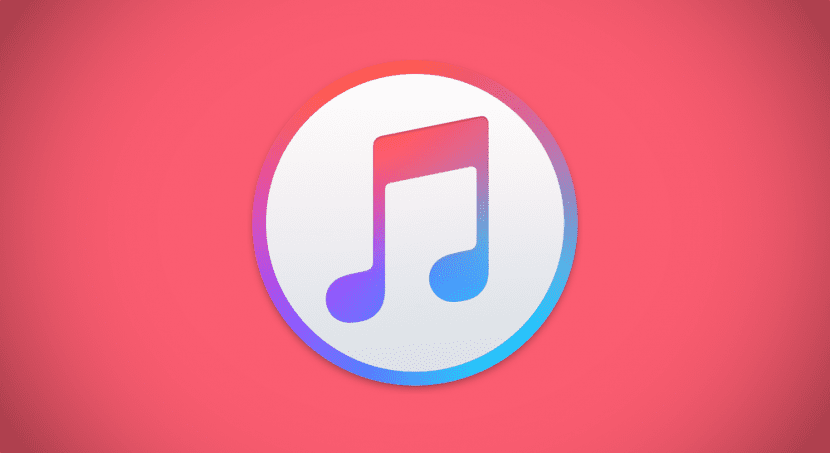
Khi bạn đọc tiêu đề của bài viết này, bạn có thể tự hỏi mình ... Tại thời điểm này, bạn có thắc mắc về cách kết nối thiết bị iOS với iTunes trên máy Mac hoặc PC không? Thực tế là cuối tuần trước, một người bạn đã mua iMac hai năm sau khi có iPhone. Giống như hầu hết chúng ta, bạn đã đến với thế giới Apple qua iPhone, sau đó là iPad Pro và bây giờ là iMac.
Anh ấy luôn cập nhật iPhone và iPad qua OTA mà không cần máy tính và khi anh ấy mua chúng, việc khởi động chúng cũng được thực hiện mà không cần máy tính. Thực tế là khi bật Mac lên và thực hiện cấu hình ban đầu, anh ấy đã chuẩn bị kết nối iPhone của mình với iTunes để có thể đồng bộ nhạc và điều bất ngờ là iTunes Anh ấy cho anh ấy xem một tin nhắn trên màn hình khiến anh ấy tự nói với chính mình.
Khi bạn lần đầu tiên kết nối iPhone của mình với iTunes, chính anh ta đã đưa ra một màn hình trong đó anh ta được đưa ra hai lựa chọn. Đầu tiên là cấu hình iPhone như một iPhone mới và thứ hai là khôi phục iPhone với một bản sao lưu hiện có. Trước màn hình này phản ứng ngay lập tức của anh ấy là ngắt kết nối iPhone khỏi iTunes vì sợ xóa dữ liệu trên đó.
Sau đó anh ấy liên lạc với tôi và giải thích những gì đã xảy ra. Anh ta nghĩ những gì anh ta nghĩ là điều bình thường và hoàn toàn không rõ ràng về cách vận hành này. Tôi muốn chia sẻ với bạn, trong trường hợp bạn cũng không chắc chắn, rằng khi iTunes nói cấu hình iPhone như một iPhone mới, điều đó có nghĩa là nó sẽ cấu hình nó như một iPhone mới kết nối với iTunes đó, như bạn đã biết, chỉ có thể được đồng bộ hóa với thư viện iTunes.
Ngược lại, khi chúng tôi nhấp vào khôi phục từ bản sao lưu, hệ thống sẽ xóa iPhone và sau đó khôi phục bản sao mà chúng tôi nói với nó. Vì vậy, chúng ta phải rõ ràng rằng những gì iTunes cho chúng ta biết, bằng ngôn ngữ dễ hiểu, bạn có muốn để iPhone như cũ và kết nối với iTunes hay bạn muốn xóa nó và bắt đầu lại?
Khi bạn kết nối iPhone hoặc iPad lần đầu tiên với iTunes, nếu bạn nhấp vào Thiết lập làm iPhone mới, nó sẽ không xóa dữ liệu trên đó.
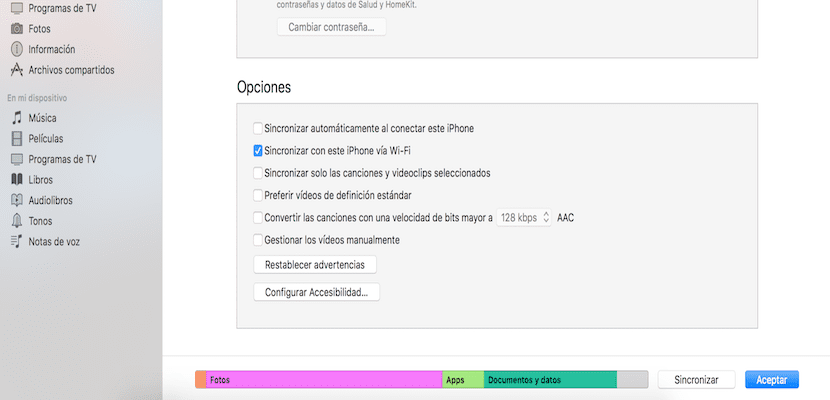
Mặt khác, khi thiết bị iOS được kết nối với iTunes, bạn có thể đồng bộ hóa với thiết bị đó qua WiFi. Để làm điều này, bạn phải kết nối thiết bị, nhập nó thông qua iTunes và trên màn hình chính, đi xuống nơi bạn có thể kích hoạt đồng bộ hóa qua WiFi. Tôi sẽ làm một loạt bài liên quan đến hoạt động của iTunes cho tất cả những người vẫn còn nghi ngờ với nó và để giải thích những tin tức đã được đưa vào các phiên bản mới nhất.